Nonaktifkan perlindungan waktu nyata, tetapi hanya untuk sementara
- Jika Anda memerlukan lapisan perlindungan tambahan pada PC Anda, harga nissrv.exe tidak boleh dinonaktifkan.
- Anda tidak pernah tahu kapan program jahat akan menyusup ke dalam sistem Anda mengingat bagaimana ancaman terus berkembang sehingga bagus untuk memiliki sistem keamanan yang menyeluruh.
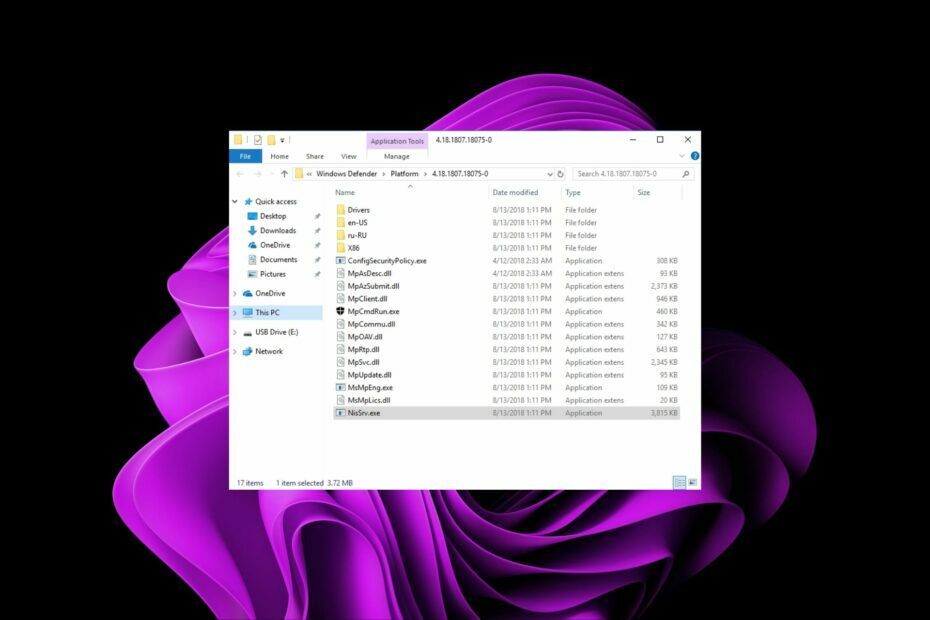
XINSTALL DENGAN MENGKLIK FILE DOWNLOAD
- Unduh DriverFix (file unduhan terverifikasi).
- Klik Mulai Pindai untuk menemukan semua driver yang bermasalah.
- Klik Perbarui Driver untuk mendapatkan versi baru dan menghindari malfungsi sistem.
- DriverFix telah diunduh oleh 0 pembaca bulan ini.
Proses Nissrv.exe berjalan di latar belakang dan diluncurkan secara otomatis saat komputer Anda dinyalakan. Ini memastikan keamanan di perangkat Anda tetap terjaga, tetapi beberapa pengguna mengalami masalah dengan penurunan kinerja perangkat mereka.
Jika Anda salah satu dari orang-orang ini dengan komputer terlalu panas Dan shutdown acak, Anda mungkin ingin memompa rem terlebih dahulu sebelum menonaktifkannya, dan inilah alasannya.
Apa itu Layanan Inspeksi Realtime Jaringan Microsoft?
Layanan Inspeksi Realtime Jaringan Microsoft adalah layanan Windows bawaan yang berjalan di latar belakang PC Anda. Ini digunakan untuk memeriksa dan memblokir konten berbahaya seperti virus, spyware, dan peretas.
Layanan ini memastikan bahwa komputer Anda dilindungi dari ancaman oleh menganalisis lalu lintas jaringan untuk ancaman keamanan tertentu dan memblokirnya jika ditemukan. Ini membantu melindungi PC Anda dari ancaman keamanan dengan mencegat dan memeriksa semua lalu lintas jaringan yang masuk dan keluar.
Layanan terintegrasi dengan Windows Firewall untuk memblokir akses tidak sah ke komputer Anda oleh pengguna internet atau program.
Anda mungkin bertanya-tanya apakah itu perlu, terutama karena Anda sudah memiliki Windows Defender. Ya, benar. File nissev.exe penting karena menambahkan lapisan perlindungan ekstra, dan di saat ancaman keamanan tingkat lanjut ini, kita semua dapat menggunakan perlindungan ekstra.
Beberapa manfaat yang akan Anda dapatkan dari layanan ini meliputi:
- Menyediakan pemantauan lalu lintas jaringan sepanjang waktu untuk membantu mengidentifikasi aktivitas berbahaya atau mencurigakan.
- Secara otomatis mendeteksi ancaman baru saat muncul, sehingga Anda tidak membuang waktu menunggu pembaruan.
- Identifikasi dan memblokir koneksi yang mencurigakan memasuki atau meninggalkan jaringan Anda.
Di mana file exe NisSrv?
Karena ini adalah file Windows, kemungkinan besar Anda akan menemukannya di salah satu lokasi berikut, bergantung pada versi Windows Anda: C:\Program Files\Microsoft Security Client\NisSrv.exe atau C:\Program Files (x86)\Microsoft Security Client\NisSrv.exe
Lokasi file seharusnya memberi Anda lebih banyak wawasan tentang apakah itu file berbahaya yang entah bagaimana menemukan jalannya ke PC Anda. Ini bisa melalui pengunduhan program dari sumber yang tidak tepercaya atau virus yang mengubah keadaan.
Beberapa masalah umum yang dialami pengguna dengan file nissrv.exe adalah masalah kinerja. Misalnya, dari utas ini di forum Microsoft Windows, pengguna mengalami banyak masalah.
Saya memiliki masalah dengan Windows 11 Defender: Microsoft Network Realtime lnspection Service.exe menggunakan 100% GPU saya. Itu menyebabkan PC saya terlalu panas dan mati karena panas.
Kelemahan terbesar untuk menjalankan program seperti ini di komputer Anda adalah sulit untuk menonaktifkan atau mencopotnya kecuali Anda tahu apa yang Anda lakukan.
Bahkan jika Anda menghapus file yang dapat dieksekusi, tidak ada jaminan bahwa itu tidak akan menginstal ulang sendiri segera setelah pemindaian berikutnya dijadwalkan. Ini telah menjadi hasil umum bagi sebagian besar pengguna yang mengikuti rute ini, jadi mari kita lihat solusi lain yang layak.
Bagaimana cara mematikan Layanan Inspeksi Realtime Jaringan Microsoft?
Kami menyarankan Anda memeriksa hal berikut terlebih dahulu sebelum pemecahan masalah teknis apa pun :
- Periksa suhu GPU Anda dan memastikannya pada tingkat optimal.
1. Gunakan Keamanan Windows
- Klik pada Pencarian Windows ikon, ketik Keamanan Windows, dan klik Perlindungan virus & ancaman.
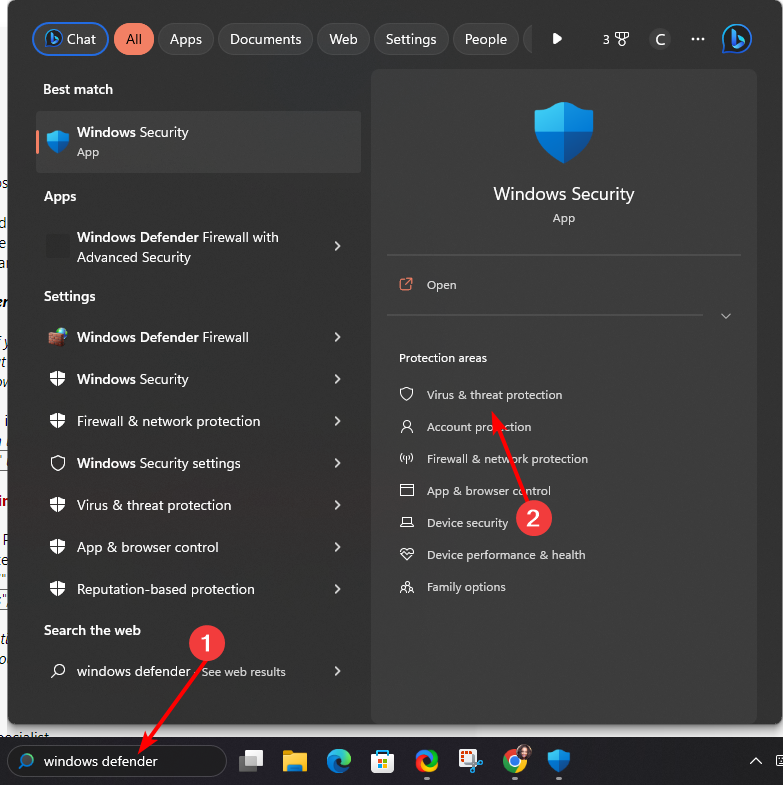
- Di bawah Pengaturan perlindungan virus & ancaman, klik Kelola pengaturan.

- Sekarang matikan Perlindungan waktu nyata tombol.

Amati bagaimana perilaku PC Anda, lalu hidupkan kembali. Mengoperasikan sistem tanpa perlindungan dapat membuat Anda berisiko, jadi pastikan sistem tidak dimatikan untuk jangka waktu yang lama.
2. Copot pemasangan pembaruan Windows terbaru
- Tekan Windows kunci dan pilih Pengaturan.

- Klik pembaruan Windows dan pilih Perbarui riwayat di panel kanan.

- Gulir ke bawah, dan di bawah Pengaturan terkait, klik Copot pemasangan pembaruan.

- Ini akan membawa Anda ke pembaruan terinstal terbaru.
- Pilih pembaruan paling atas dan klik Copot pemasangan.

- Nyalakan kembali PC Anda dan periksa apakah masalahnya masih ada.
Langkah ini sebagian besar untuk pengguna program Windows Insider. Karena sistem mereka kurang stabil daripada yang lain, mencopot pembaruan hingga stabil dapat membantu meminimalkan konsumsi GPU oleh proses nissrv.exe.
- Apa itu Wlrmdr.exe & Apa Fungsinya?
- Spoolsv.exe: Apa itu & Apa fungsinya?
- Msdt.exe: Apa itu & Bagaimana Memperbaiki Kesalahannya
- Folder WindowsApps: Cara Menemukan & Mengaksesnya
3. Perbarui driver grafis Anda
- Tekan Windows kunci, ketik Pengaturan perangkat di bilah pencarian, dan klik Membuka.

- Navigasi ke Display adapter, temukan kartu grafis Anda, klik kanan padanya, dan tekan Perbarui driver.

- Klik Cari secara otomatis untuk driver yang diperbarui.

Ingatlah bahwa Anda tidak harus melalui proses manual, karena ada cara yang lebih mudah seperti alat pihak ketiga yang dirancang untuk pekerjaan itu.
Utilitas yang kuat ini akan memindai, mengunduh, dan menginstal driver yang benar dari database ekstensifnya yang berisi 18 juta file driver.
⇒Dapatkan DriverFix
4. Pindai virus
- tekan Windows kunci, cari Keamanan Windows, dan klik Membuka.

- Pilih Perlindungan virus & ancaman.

- Selanjutnya, tekan Scan cepat di bawah Ancaman saat ini.

- Jika Anda tidak menemukan ancaman apa pun, lanjutkan untuk melakukan pemindaian penuh dengan mengeklik Opsi pindai dibawah Scan cepat.

- Klik Memindai keseluruhan, Kemudian Memindai sekarang untuk melakukan pemindaian mendalam pada PC Anda.

- Tunggu hingga proses selesai dan mulai ulang sistem Anda.
Itu meringkas cara menonaktifkan proses nissrv.exe. Kami juga memiliki artikel serupa lainnya, seperti filecoauth.exe. Cari tahu semua tentang itu dan apakah itu perlu di PC Anda.
Kalau tidak, untuk pemikiran tambahan, tinggalkan komentar di bawah.
Masih mengalami masalah? Perbaiki dengan alat ini:
SPONSOR
Beberapa masalah terkait driver dapat diselesaikan lebih cepat dengan menggunakan alat khusus. Jika Anda masih mengalami masalah dengan driver Anda, unduh saja DriverFix dan aktifkan dan jalankan dalam beberapa klik. Setelah itu, biarkan mengambil alih dan perbaiki semua kesalahan Anda dalam waktu singkat!


